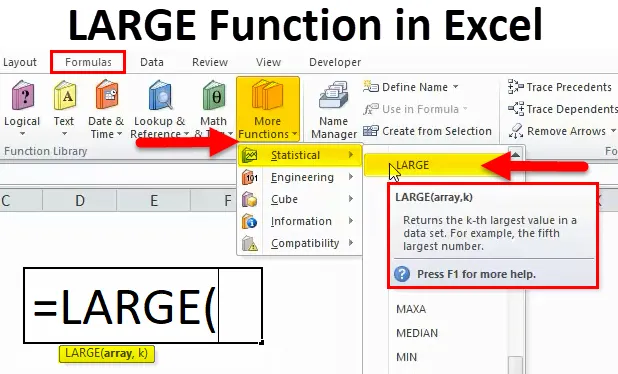
Fonction LARGE (Table des matières)
- GRANDE fonction dans Excel
- GRANDE formule dans Excel
- Comment utiliser la fonction LARGE dans Excel?
GRANDE fonction dans Excel
Lorsque vous souhaitez trouver la deuxième ou la troisième valeur la plus élevée de l'ensemble de données donné, ce problème peut être résolu en utilisant la fonction Excel LARGE.
Qu'est-ce que la fonction LARGE?
La fonction LARGE renvoie la nième plus grande valeur d'un ensemble de valeurs. Signifie qu'il renvoie les valeurs numériques en fonction de leur position lorsqu'il est trié par valeur dans l'ordre décroissant. Il peut récupérer la «nième valeur la plus élevée» signifie la plus grande valeur, la 2 e plus grande valeur, la 3 e plus grande valeur, etc.
La fonction LARGE appartient à la catégorie des fonctions statistiques et c'est une fonction intégrée dans Excel. Elle est également connue sous le nom de fonction Worksheet dans Excel. Il peut être placé dans le cadre d'une formule dans une cellule d'une feuille de calcul.
Cette fonction peut être utilisée pour trier les informations fournies et trouver la valeur maximale.
GRANDE formule
Voici la GRANDE formule:
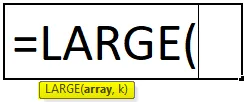
Où les arguments qui passent sont:
- Tableau - C'est le tableau ou la plage de données à partir de laquelle nous voulons sélectionner la plus grande valeur.
- K - C'est une valeur entière qui spécifie la position à partir de la plus grande valeur.
Comme la fonction LARGE relève de la catégorie des fonctions statistiques et c'est une fonction intégrée dans Excel, c'est-à-dire que cette fonction peut être trouvée sous l'onglet FORMULES dans Excel. Les étapes sont les suivantes:
- Cliquez sur l'onglet FORMULES.
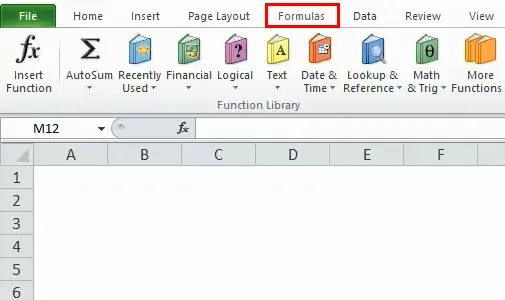
- Cliquez sur l'onglet Plus de fonctions.
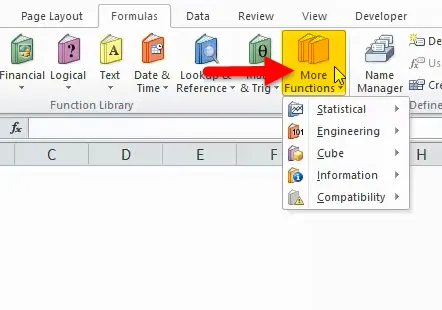
- Sélectionnez la catégorie Fonctions statistiques. Cela ouvrira la liste déroulante des fonctions.
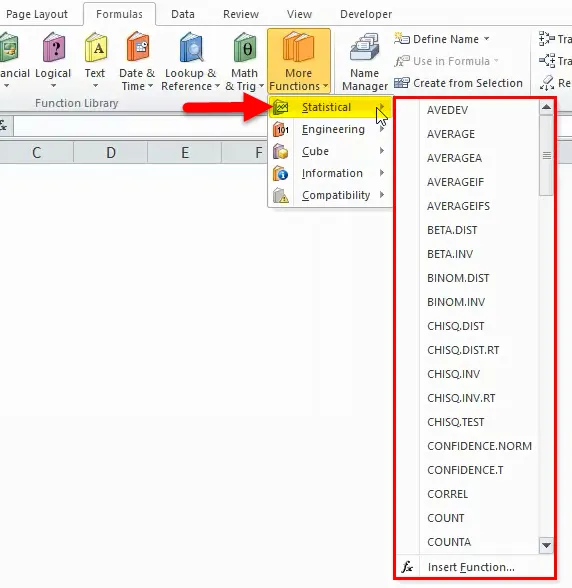
- Cliquez sur l'onglet GRANDES fonctions dans la liste déroulante.
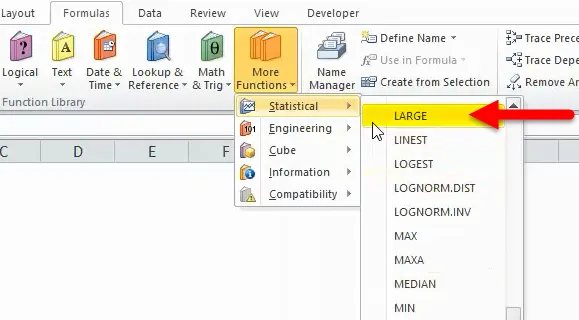
- Après avoir sélectionné la fonction LARGE, une boîte d'arguments de fonction apparaîtra.
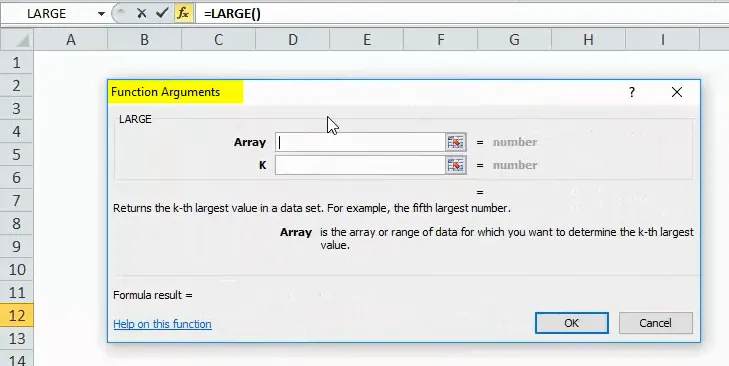
- Entrez le champ Tableau avec un tableau ou une plage de données pour laquelle vous souhaitez trouver la nième valeur la plus élevée.
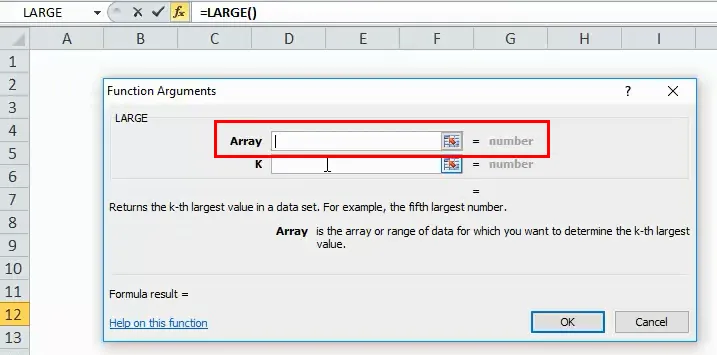
- Entrez le champ K, c'est la position de la plus grande valeur dans le tableau de la valeur à renvoyer.
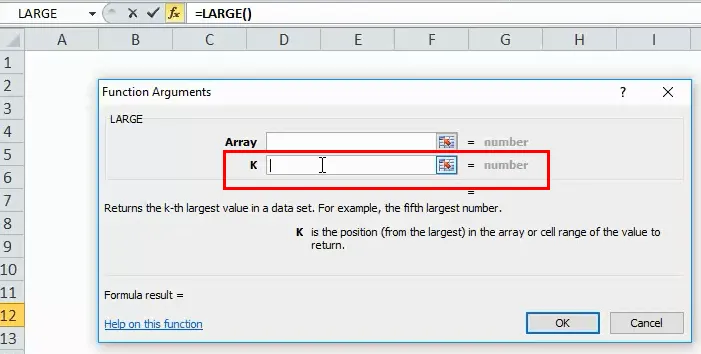
Comment utiliser la fonction LARGE dans Excel?
La fonction LARGE est très simple à utiliser. Voyons maintenant comment utiliser une fonction LARGE à l'aide de quelques exemples.
Vous pouvez télécharger ce GRAND modèle Excel de fonction ici - GRAND modèle Excel de fonctionExemple 1
Supposons que nous ayons des données sur les employés de l'entreprise et que l'entreprise distribue les incitations à leurs employés en fonction de leurs performances. Nous devons trouver le nom des employés qui sont dans le top 3 de la liste et qui ont reçu les incitations les plus élevées.
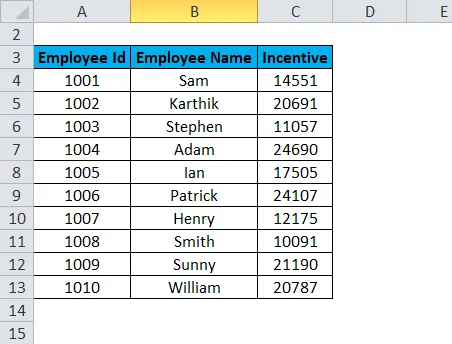
Pour trouver le nom de l'employé qui a obtenu le plus gros incitatif, utilisez la formule ci-dessous:
= GRAND (C4: C13, 1)
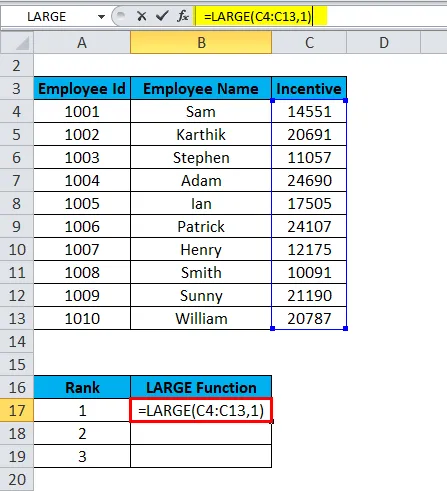
Le résultat est:
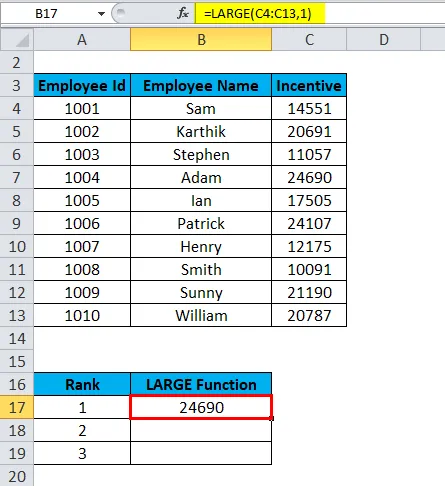
Pour trouver le nom de l'employé qui a obtenu la deuxième plus grande incitation, utilisez la formule ci-dessous:
= GRAND (C4 : C13, 2)
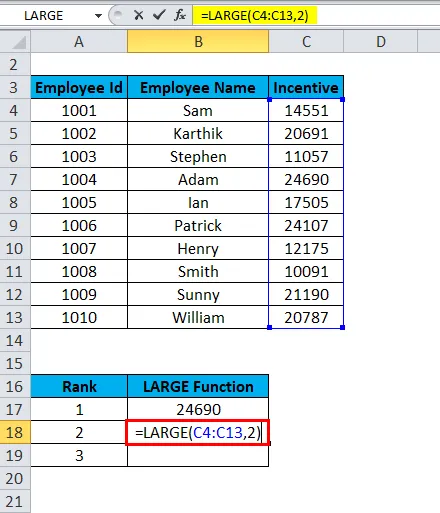
Le résultat est:
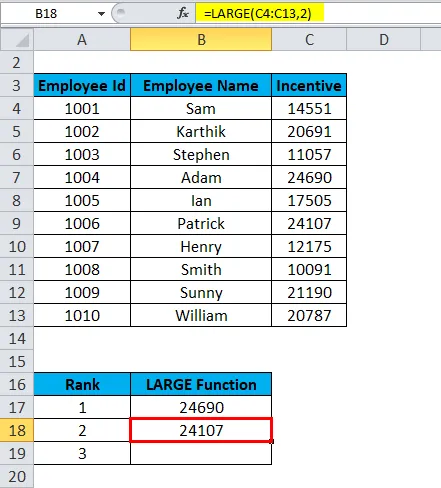
Pour connaître le nom de l'employé qui a obtenu le 3 e plus grand incitatif, utilisez la formule ci-dessous:
= GRAND (C4: C13, 3)
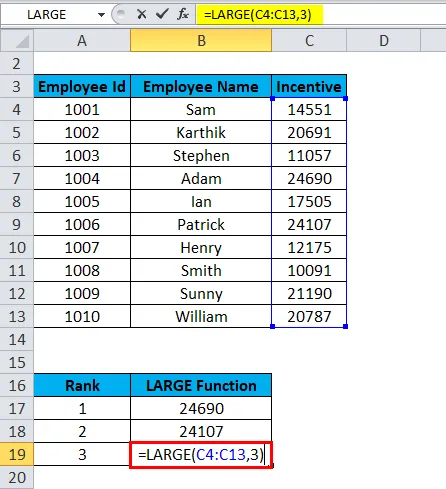
Le résultat est:
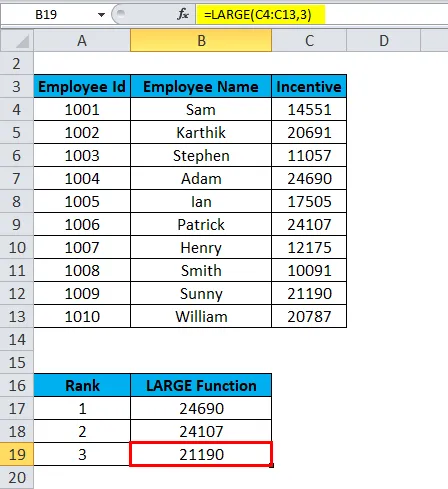
Les résultats finaux sont:
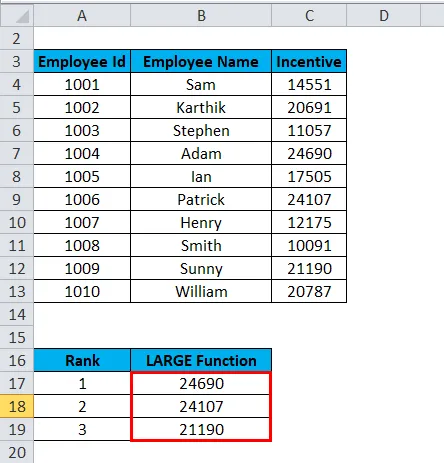
Exemple # 2
Prenons l'exemple ci-dessous avec quelques valeurs.
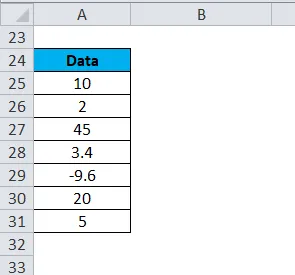
Nous devons organiser les données ci-dessus dans l'ordre du plus grand au plus petit. Avec l'aide de la fonction LARGE, nous pouvons le faire très facilement.
= GRAND (A25: A31, 1)
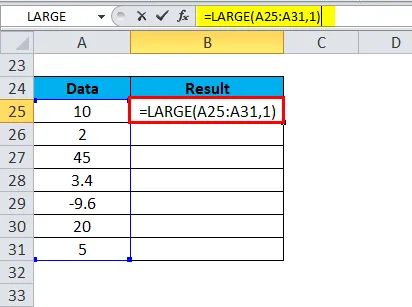
Le résultat est:
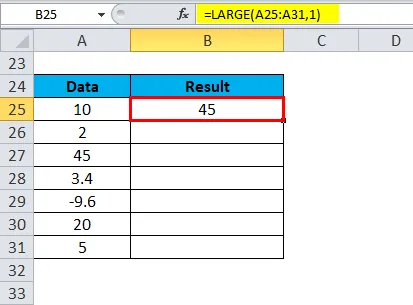
De même, nous trouvons d'autres valeurs
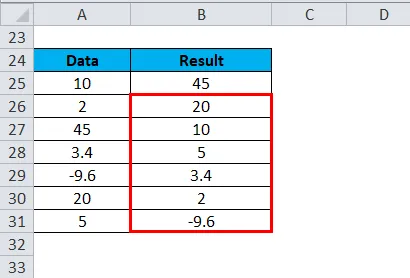
Exemple # 3
Supposons que les données sur les ventes soient fournies et que nous voulons voir le montant total des ventes des 5 meilleurs artistes.
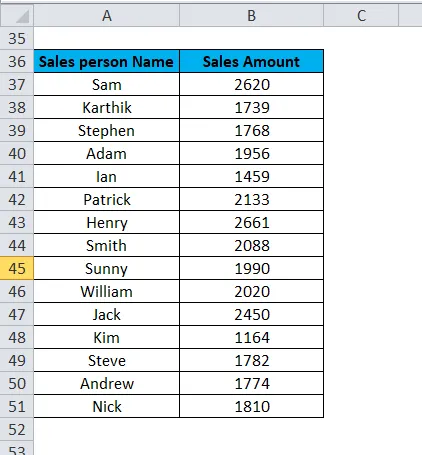
Nous voulons voir les ventes effectuées par les 5 meilleurs employés des ventes:
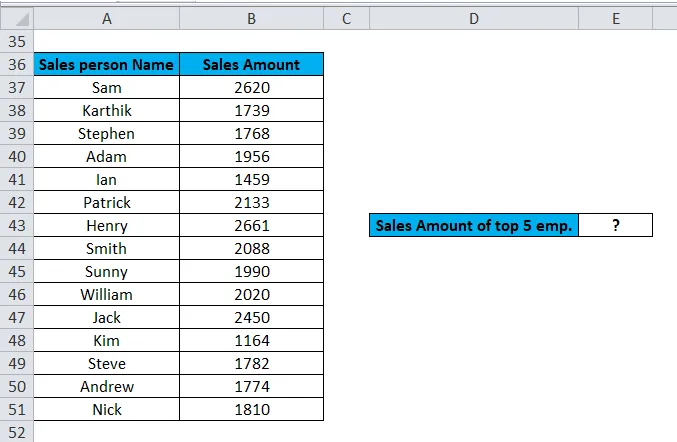
Nous appliquerons la fonction LARGE pour sélectionner les 5 meilleurs vendeurs en passant les positions de 1 à 5 sous forme de tableau comme deuxième position d'argument (k) et additionner ces valeurs.
La formule utilisée pour résoudre ce problème est:
= SOMME (GRAND (B37: B51, (1, 2, 3, 4, 5)))
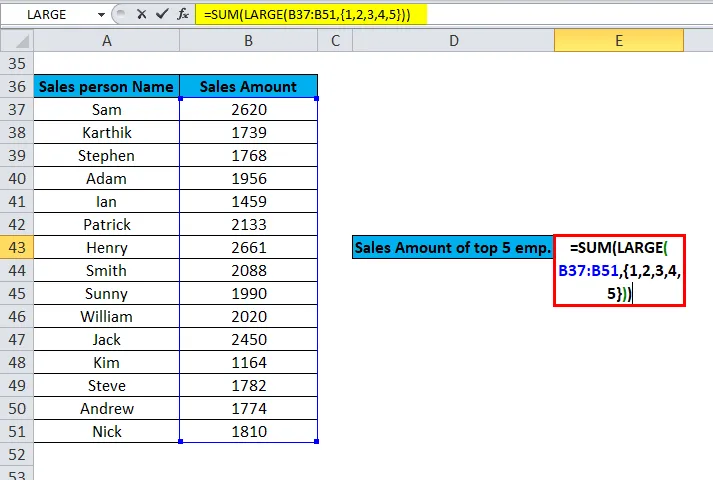
Le résultat final est:
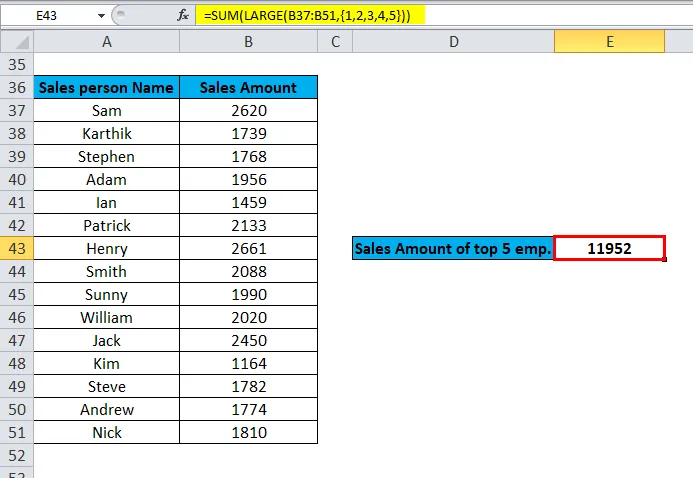
Choses à retenir sur la fonction LARGE
- Si la fonction LARGE renvoie la valeur d'erreur #NUM !, signifie
- La deuxième valeur d'argument (k) est inférieure à 1 ou supérieure au nombre de valeurs dans le tableau donné.
- Le tableau donné est vide.
- Si la fonction renvoie la valeur d'erreur #VALUE! - signifie que le deuxième argument (k) n'est pas numérique.
- La fonction LARGE est utilisée pour trier les données.
Cela a été un guide pour la fonction Excel LARGE. Nous discutons ici de la formule LARGE et de la façon d'utiliser la fonction LARGE avec des exemples pratiques et un modèle Excel téléchargeable. Vous pouvez également consulter nos autres articles suggérés -
- Fonction Excel VLOOKUP
- Guide de la fonction Excel LN
- Fonction RAND dans Excel
- Fonction TRUE dans MS Excel